This post will show you how to clone ext4, ext3 and ext2 Linux partition under Windows 10, Windows 8, Windows 7, Windows Vista and Windows XP. Partition cloning can be useful solution to back up or moving data. Cloning EXT Linux under Windows is pretty simple and it can be completed by free disk & partition cloning software. If you want to have a try to clone or backup data and you can follow this instruction to clone and backup Linux partition.
Overview on cloning EXT Linux partition in Windows
Cloning partition is the process of copying data from a partition to another one so that you get an exact copy of the original partition. It is a good way to backup data to protect data from data loss as well transfer data to a different partition. And the target partition can be on a different hard drive. What’s more, it allows you to copy everything related to the partition, including settings, file layout, partition type, etc. Therefore, it can be used to transfer data from old partition to a new one, for example operating system migration.
Some users want to move or backup data by Copy & Paste data between partitions, however, that cannot copy hidden files and folders or in-use files, also it cannot move files byte by byte. That’s why you need cloning software to do the job.
EXT file system has been the default file system format for Linux distributions. Ext4, EXT3 and EXT2 partition cannot be accessed under Windows. However, many users would like to dual boot their computer by installing Windows and Linux system on same computer. In some cases, they may need to access Linux ext4 partition under Windows 10, for example, read & write ext4 partition, resize Linux partition, clone ext4 volume, etc. The rest content of this article will explain how to clone ext4 / ext3 / ext2 partition byte by byte.
Free disk & partition cloning software
To clone ext4 partition under windows, we need to install free disk & partition cloning software under Windows. The software you choose should be compatible with ext2, ext3 and ext4 Linux file system and the Windows version your computer is running. In this task, we recommend DiskGenius (old name Eassos PartitionGuru Free) to clone Linux partition under Windows. It /Vistaes full support for Ext2, Ext3 a/d Ext4 file system, with this software you can do following operations under Windows 10/8/7/Vista/XP/Server/Dos/WinPE:
- Create and format ext4/ext3/ext2 partition
- Clone Linux partition & disk sector by sector
- Create an image file for Linux partition or disk byte by byte
- Resize ext4/3/2 Linux partition without losing any data
- Read & write files and folders stored on Linux partition
- Recover deleted or lost ext4/ext3/ext2 partition and restore data
- Complete wipe data from Linux disk and partition to prevent data from being recovered
- Permanently delete files from ext4/3/2 partition
- Check and repair bad sector for the Linux storage device
Steps to clone ext4 Linux partition in Windows10/8/7
Now we’ll show you how to clone ext4 Linux partition byte by byte under Windows using DiskGenius (old name Eassos PartitionGuru). Also, this manual works on cloning ext3 and ext2 partition.
Step 1: Install and launch DiskGenius (old name Eassos PartitionGuru) from your Windows computer. Then you can view your disks and partitions on your PC.
Step 2: Right-click on the ext4 partition you want to clone and select Clone Partition from context menu.
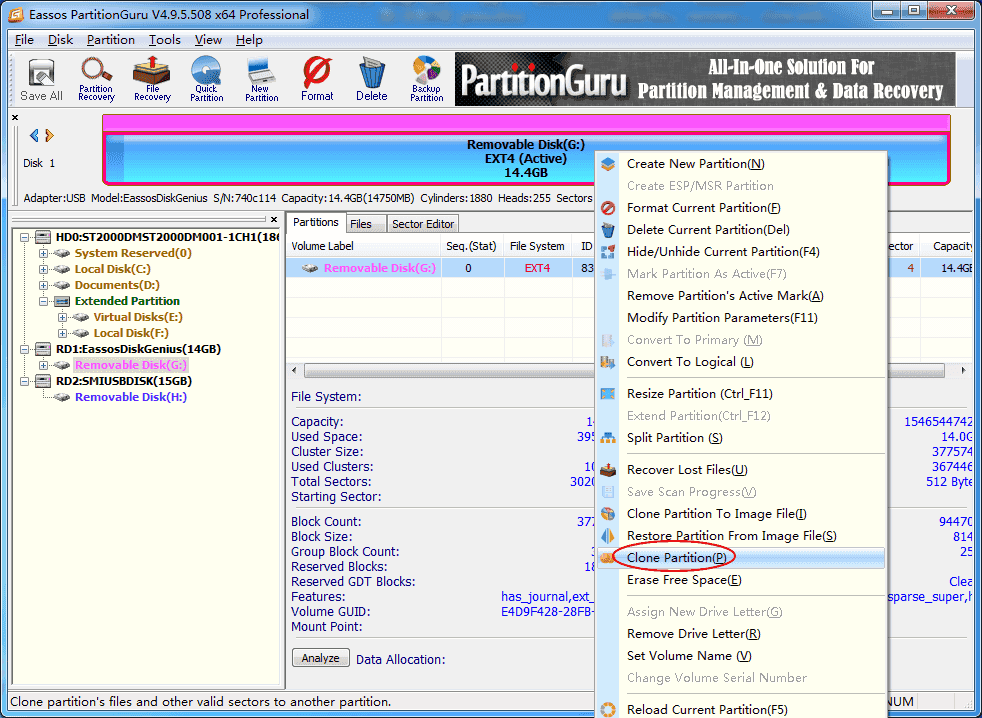
Step 3: A window will pop up and asks to select a target partition. Select the destination partition and click OK.
Note: Make sure the destination partition is selected correctly
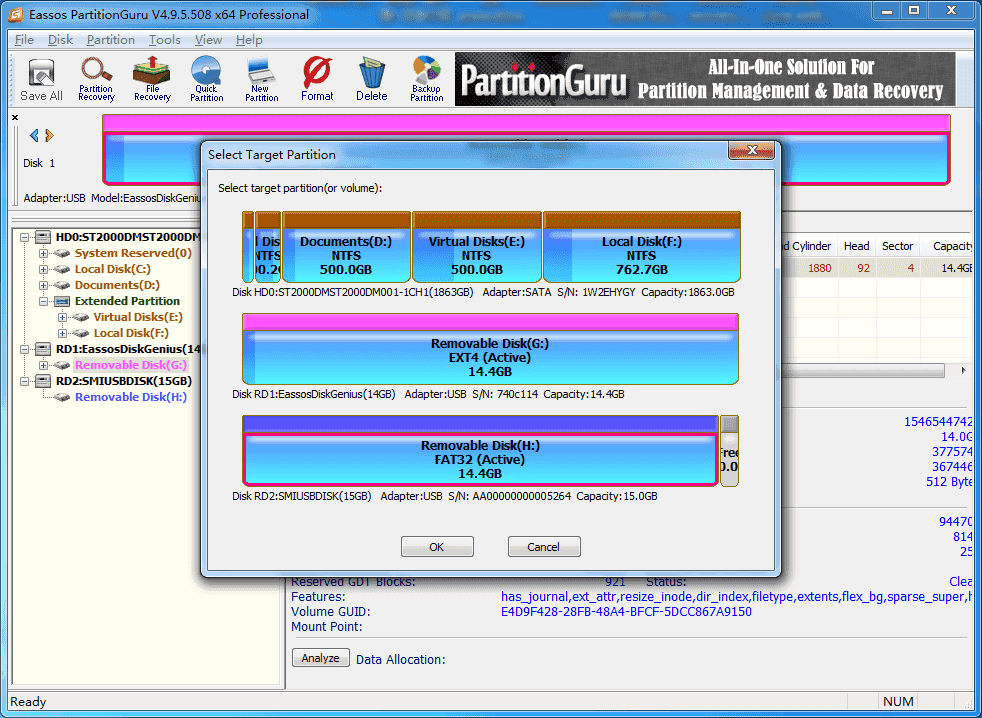
Step 4: Select partition cloning mode and click “Start” button.
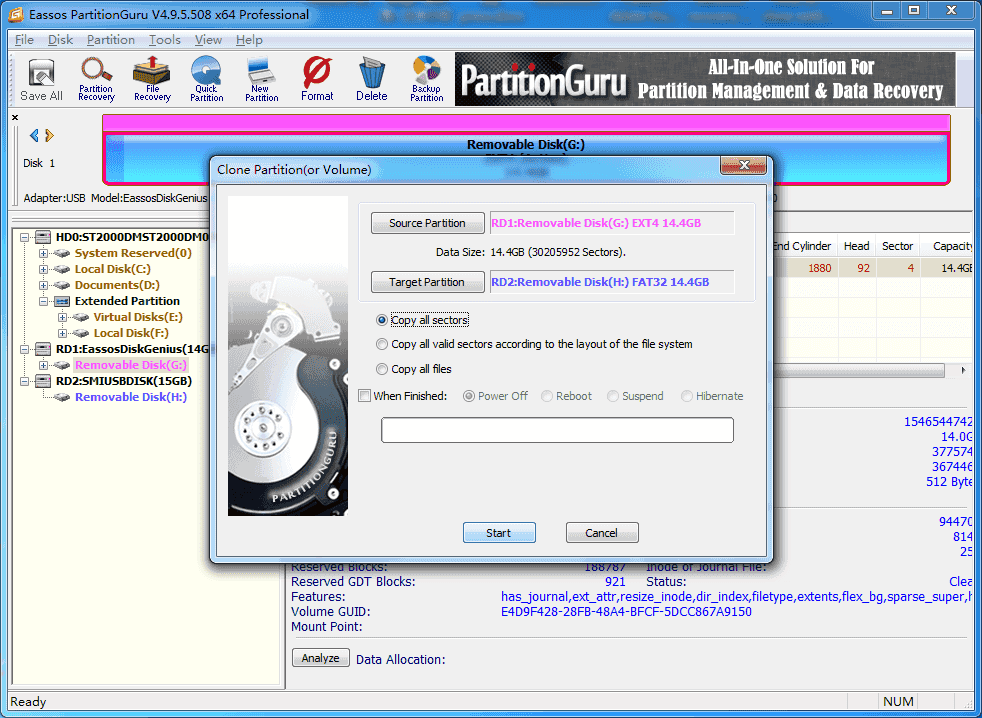
There are three methods to clone the partition, if you want to create an exact sector-level copy for source partition, choose “Copy all sectors”. This mode will copy all sectors on original partition to destination partition, and it takes longer time. Then you’ll be able to recover lost data for source partition by scanning destination partition.
If you just want to move current files and create a backup, the third mode “Copy all files” is recommended, as it works faster and copies valid files only.
Step 5: DiskGenius (old name Eassos PartitionGuru) prompts the rest operation will erase and overwrite files on destination partition. If you have backed up files on destination partition, click “OK” to continue.
Note: These two partitions will be locked temporarily while cloning. Other programs cannot access these two partitions before the process completes. Please close all programs that are using these partitions in case of any unexpected errors.
Step 6: DiskGenius (old name Eassos PartitionGuru) starts cloning partition and may take a while if the partition has large capacity. Once the cloning process finishes, click Complete button and close the program.
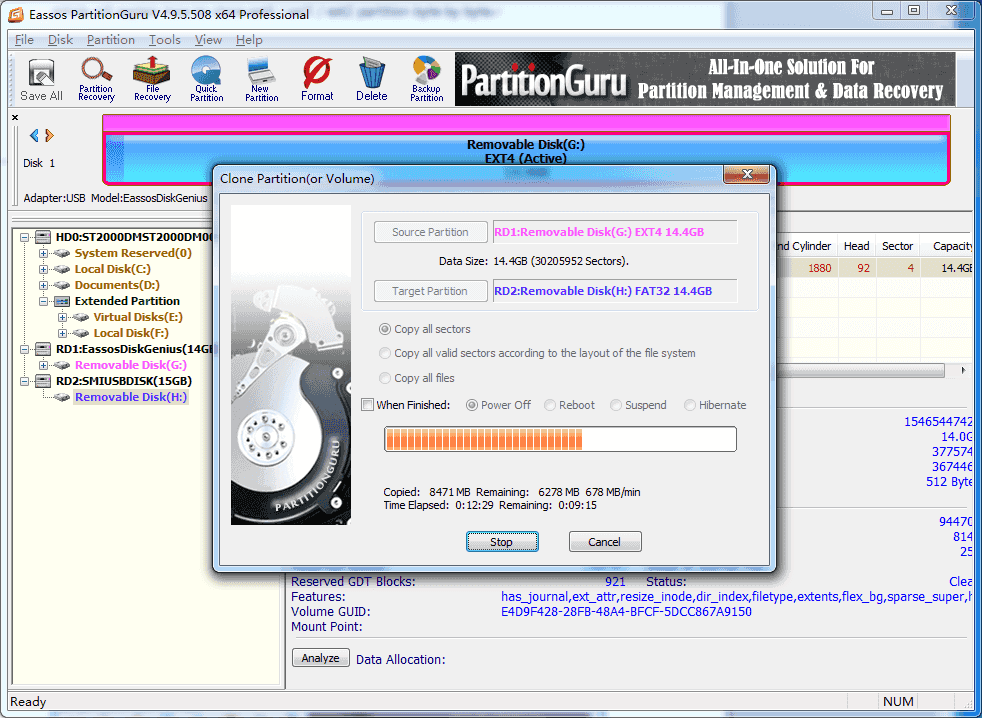
Conclusion
This post has discussed steps to clone ext4/ext3/ext2 Linux partition using Windows disk & partition cloning software. The cloning process is very simple and you can try it to create backup for your Linux partitions. If you have any questions or need any help, please feel free to contact our support team.
Related articles
How to backup/clone Raspberry Pi SD card on Windows?
How to format EXT4/3/2 in Windows 10/8/7/XP?
How to create ext4 partition in Windows 7/8/10?
Добрый день. Хоть я сварщик и не настоящий, но на своем ноутбуке настраиваю ProxMox (надстройка над KVM + Debian 11 Linux). Для продолжения опытов мне необходимо сохранить текущий процесс, для чего нужно клонировать полностью загрузочный диск с установленным Linux, но из-под Windows 10, с тем что бы если новый результат меня не устроит, то я всегда бы через ту же Windows 10 мог развернуть бэкап уже настроенной системы со всеми разделами и загрузочным сектором.
Про помощи какой софтины под Windows 10 я смогу такое провернуть?
-
Вопрос задан
-
1581 просмотр
Подходит абсолютно любая программа, которая умеет создать копию накопителя. Именно накопителя, физически, сектор за сектором, от первого до последнего, не обращая внимания на разделы, файловые системы и прочую шелуху верхних уровней.
Не из системы, с загр флешки — clonezilla
Из винды — RdriveImage
А что там может не устроить?) ставим чистый debian, заходим и устанавливаем проксмокс, благо там несложно)
Пригласить эксперта
-
Показать ещё
Загружается…
Минуточку внимания
Иногда возникает такая необходимость, перенести уже существующую установленную и настроенную операционную систему на другой жесткий диск. Например это актуально после покупки ноутбука. Большинство бюджетных моделей комплектуются очень медленными HDD дисками, но имеют специальные разъемы для установки SSD дисков. Не секрет, что в наше время самая медленная аппаратная часть ПК это ПЗУ. В связи с этим переход на ssd несет множество преимуществ. Скорость чтения/записи возрастает в десятки раз, а это основной показатель быстродействия операционной системы. Есть множество утилит, которые помогут вам перенести систему на другой жесткий диск, но ситуация немного сложнее, если вы хотите перенести сразу две системы, одна из которых Linux. Перенести dualboot. В той статье я расскажу, как это возможно реализовать на примере Debian 9 и Windows 10.
Содержание:
- Дано
- Перенос Windows 10
- Перенос Linux
- Постановка вопроса
- Реализация
Дано
Ситуация следующая: Есть ноутбук HP Omen ax232ur с 1Тб HDD.
На него была установлена Windows10, которая создала 4 раздела:
- 1. recovery(ntfs)
- 2. uefi_boot(fat32)
- 3. windows(ntfs)
- 4. какой-то системный 128мб. Соответственно все разделы основные, тк. таблица разделов gpt.
Система запустилась, работает хорошо.
Далее была произведена установка Debian 9 в режиме UEFI. Создано три дополнительных раздела:
- 1. /
- 2. /home
- 3. /swap
Загрузчик Grub установился автоматически, определил Debian и Windows. Приоритет загрузки стоит UEFI с HDD. Все отлично работает, можно выбрать загрузочную запись.
Был приобретен ssd 240гб с разъемом M.2. Встала задача перенести обе системы на новый диск.
Сначала нужно перенести Windows 10. Я это сделал с помощью программы AOMEI Partition Assistant (перенос ОС на ssd) с предварительной разметкой ssd. Ничего сложно тут не было, просто следовал инструкциям программы. Система отлично загружается и работает если выбирать в настройках загрузки старт UEFI с ssd.
Перенос Linux
Дальше я вошел в небольшой ступор. Не мог до конца понять, как правильно перенести Linux вместе с загрузчиком. Насколько я понял, Grub установился на раздел uefi_boot. Чтобы перенести Linux, достаточно разметить дополнительные разделы для /home и / на ssd ну и swap перенести. С помощью livecd скопировать все данные из старых разделов в новые.
Постановка вопроса
Но как правильно скопировать разделы? Можно ли это сделать при помощи программы Gparted? Если да, то нужно ли потом менять UUID новых разделов? Как перенести загрузчик? Где прописать новые UUID разделов, чтобы стартовала система с ssd а не с hdd?
Реализация
- Для начала нужно сделать UEFI liveusb с puppy linux на борту. Для этого нужно скачать xenialpup64 вот отсюда: https://puppylinux.com/index.html#download. Далее вставляем флешку, удаляем на ней все разделы, создаем новую таблицу разделов gpt; и новый раздел fat32. Монтируем образ xenialpup.iso и копируем все данные с него на флешку. (Во время подготовки загрузочной флешки заметил одну странность — в образе был еще один образ, в котором лежал EFI загрузчик, пришлось смонтировать еще и его, и скопировать папку EFI в корневой раздел флешки рядом с данными с образа xenialpup.iso);
- Далее загружаемся в Puppylinux;
- С помощью встроенной в Puppylinux программой Gparted ищем /, home старой системы, и подготовленные для них новые разделы на ssd;
- Монитируем их в /mnt/root-hdd, /mnt/home-hdd, /mnt/root-ssd, /mnt/home-ssd;
- Командой rsync с параметрами -avx копируем данные соответственно. Ключ -x у рсинка значит не переходить границы файловой системы, так что он не полезет в дебри /dev /proc и тд.;
- После успешного копирования осталось поправить uuid разделов диска в файле /etc/fstab и /boot/grub/grub.cfg на новые. Их можно посмотреть в том же Gparted;
- Далее надо записать загрузчик и обновить grub-config, для этого пробрасываем системные директории в новый диск (только тут есть трудности, связанные с UEFI). Тут sdX = ssd диск | sdXX = efi раздел, созданный после переноса Win10 | sdXXX = раздел / на ssd:
# mount /dev/sdXXX /mnt# mount /dev/sdXX /mnt/boot/efi# for i in /dev /dev/pts /proc /sys /run; do mount -B $i /mnt$i; done# chroot /mnt# grub-install /dev/sdX# update-grub
- Перезагружаем компьютер, грузимся с ssd. Все должно отлично работать, grub запускаться.
- Выбираем Debian, и тут возникает небольшая проблема. Система долго висит с мигающей нижней чертой, потом выдает ошибку: «gave up waiting for suspend/resume device». После форматирования HDD, Linux потерял SWAP. Мало поправить UUID в /etc/fstab, еще нужно изменить UUID в файле /etc/initramfs-tools/conf.d/resume. Указать UUID нового SWAP раздела.
- Есть еще одна маленькая проблемка, после первой загрузки с ssd grub находит только Debian, Win10 там нет. Но после запуска Linux, нужно всего-лишь сделать update-grub и Win10 подтянется.
- JOBSDONE. Вот и все, остается лишь очистить старый диск от копии систем, и можно смело использовать его для хранения файлов и медиа.
Подключение ext4 в Windows
Подключение ext4 в Windows
Если вы используете Windows рядом с Linux, рано или поздно может возникнуть необходимость скопировать файлы из одной операционной системы в другую. При копировании с Windows в Linux проблем не возникнет так как Linux отлично открывает файловые системы семейства NTFS, но вот открыть файловую систему ext4 в операционной системе от майкрософт будет не так то просто.
В этой инструкции я опишу несколько способов подключения ext4 в Windows. Вы можете либо добавить поддержку этой файловой системы в Windows либо просто извлечь из неё файлы с помощью специальной программы.
Подключение ext4 в Windows 10
Сообществом открытого программного обеспечения был разработан открытый драйвер ext4 для windows под названием ext2fsd.
1. Установка драйвера ext2fsd
Загрузить установщик для вашей версии ОС можно с официального сайта программы. Процесс установки не должен вызвать никаких трудностей и сводиться к нажиманию кнопки Далее в мастере установки, как обычно при установке программ в Windows. Интерес представляет только это окно:
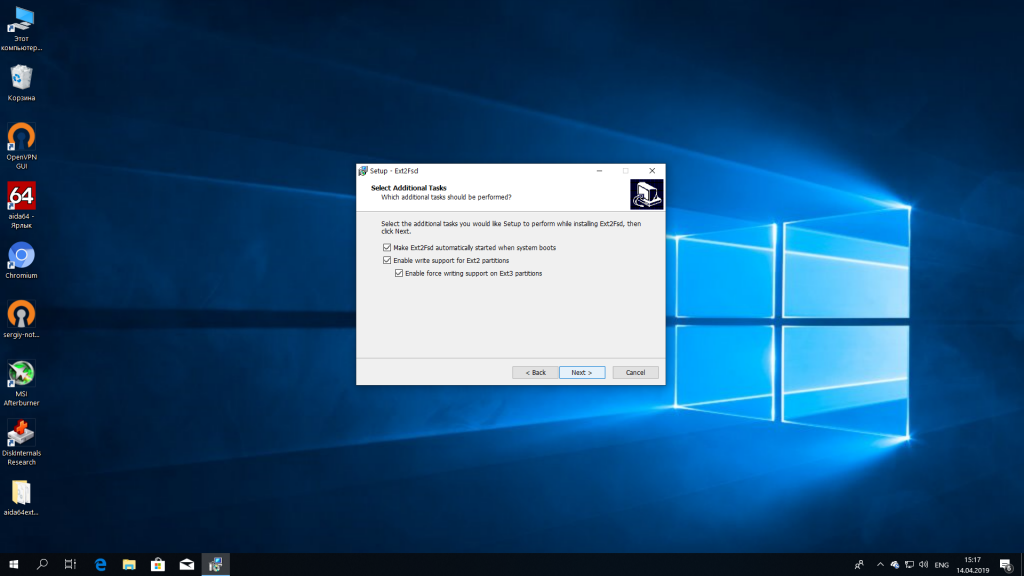
Здесь:
- Make Ex2Fsd automatically started when system boots — автоматическая загрузка драйвера во время загрузки системы, желательно включить.
- Enable write support for ext2 partitions — поддержка записи в файловую систему ext2
- Enable force writing support on Ext3 partitions — поддержка записи в файловую систему ext3
Установите необходимые галочки и еще несколько раз нажмите кнопку Далее.
2. Подключение ext4
Главное окно программы выглядит вот так:
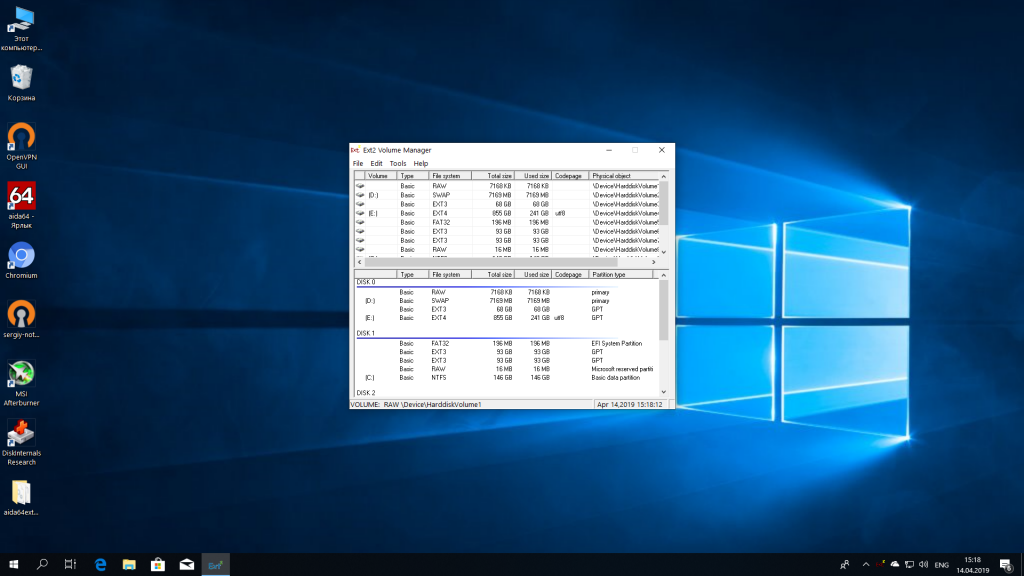
Здесь в в списке показаны все доступные разделы, их размер и файловая система. Для того чтобы примонтировать любой из разделов выполните на нем двойной щелчок:
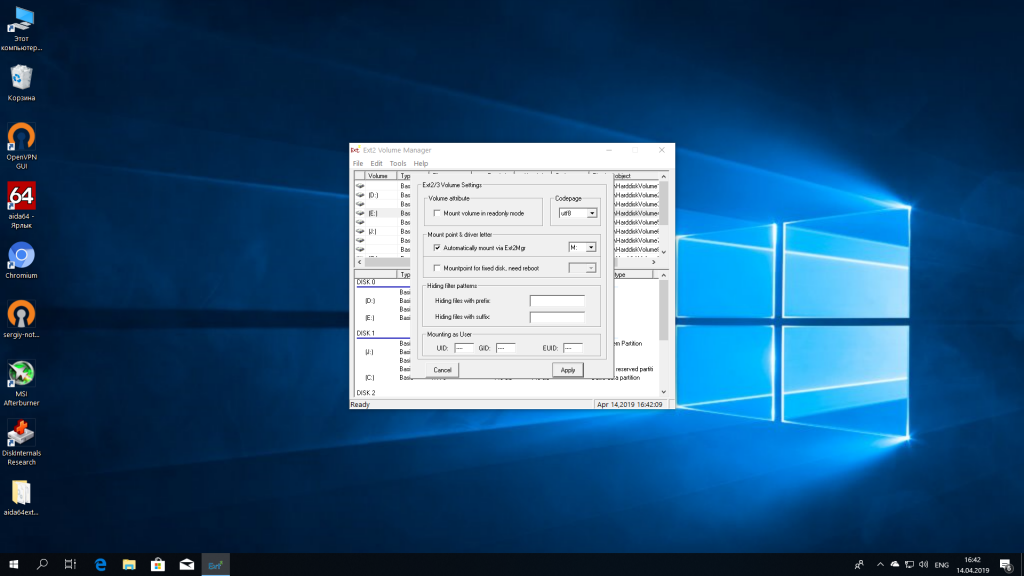
Здесь есть два варианта монтирования:
- Automaticly mount via Ext2Mgr — раздел будет подключен сейчас, но только до перезагрузки
- Mountpoint for fixed disk — постоянное автоматическое подключение раздела при старте системы.
С права от поля способа монтирования можно выбрать букву диска для монтирования.
Также в поле Hiding files with prefix можно указать с какими префиксами файлы нужно считать скрытыми, как вы знаете в Linux считаются скрытыми файлы с префиксом точка. Когда укажите все необходимые параметры нажмите кнопку Apply.
Теперь открыв Мой компьютер вы увидите подключенный диск:
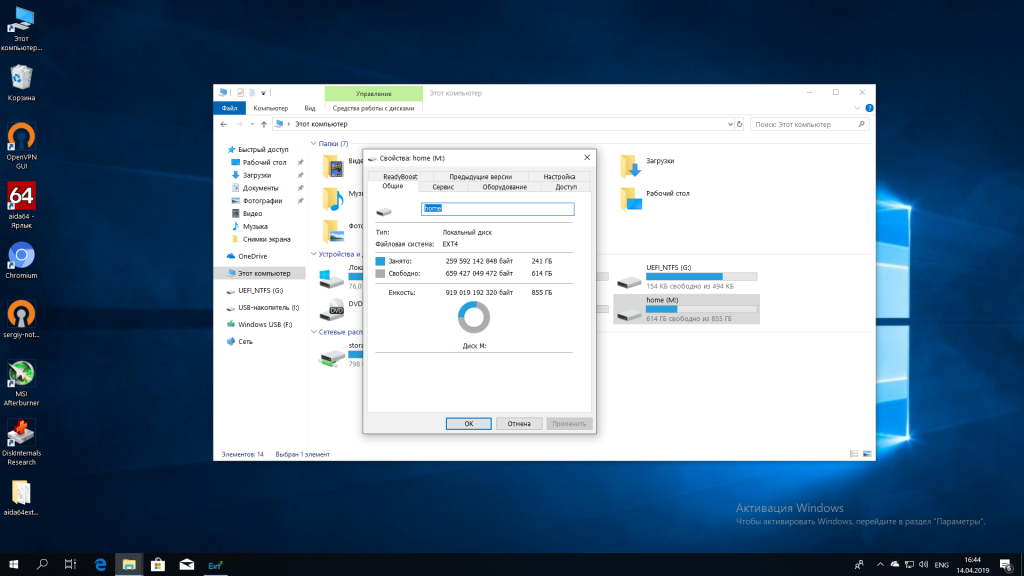
С помощью драйвера Ext2fsd вы можете работать с вашими разделами Linux как с обычными NTFS или FAT.
Извлечение файлов из Ext4 в Windows
Это самый простой способ открыть ext4 в windows 10. С помощью программы DiskInternals Linux Reader вы можете извлечь файлы из раздела с файловой системой Linux не добавляя её поддержку в ядро системы. Скачать программу можно на официальном сайте. Установка программы аналогично предыдущей сводится к нажатию кнопки Далее:
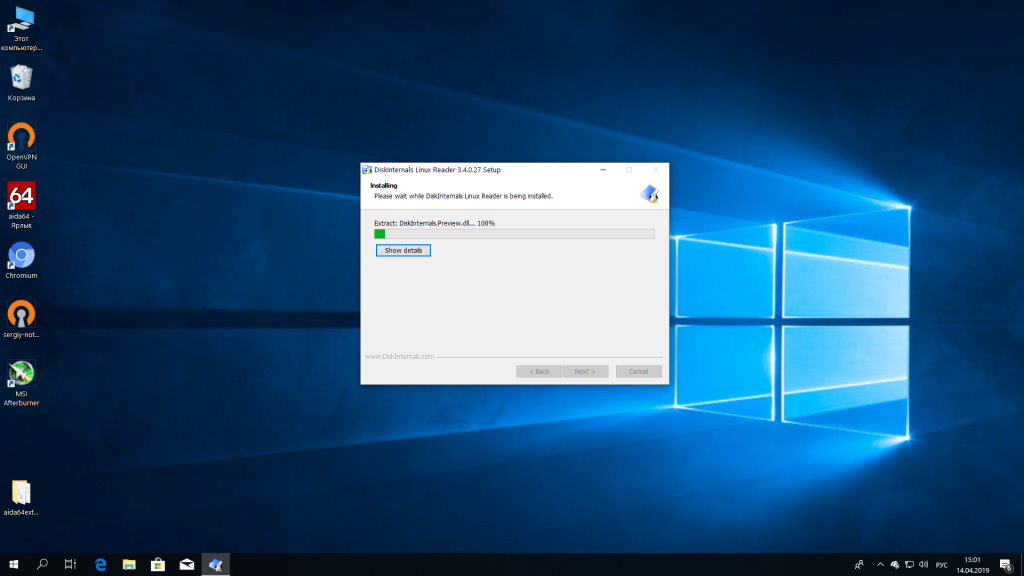
Главное окно программы выглядит вот так:
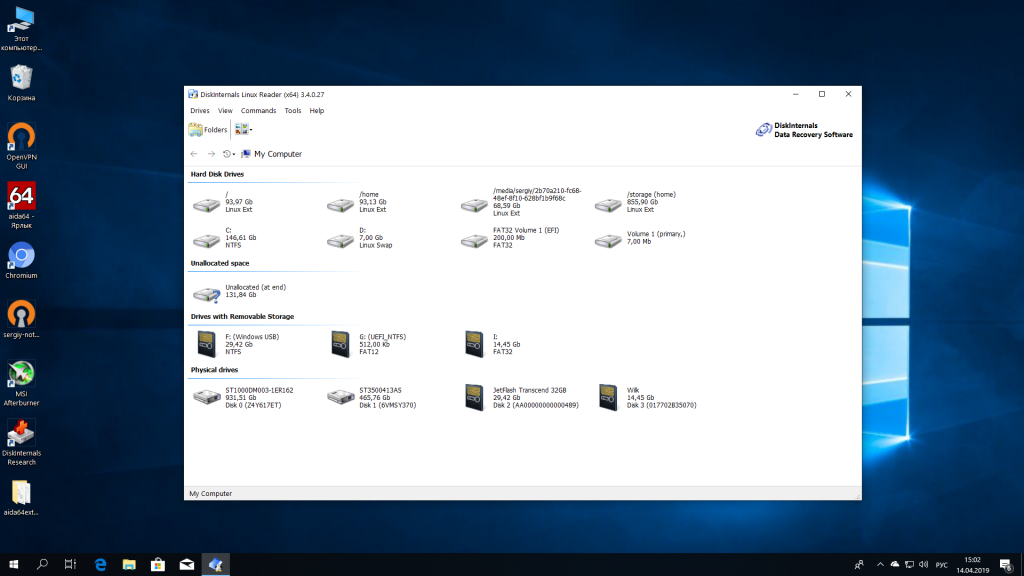
Здесь вы можете выбрать нужный раздел с файловой системой ext4 и просмотреть все файлы, что там есть:
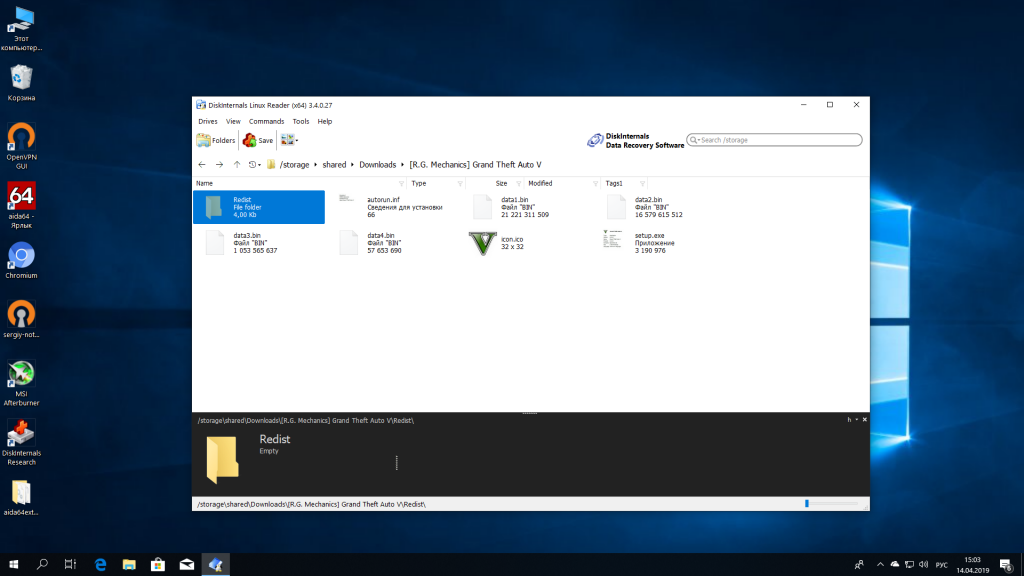
Чтобы извлечь любой из файлов или папку, кликните по ней правой кнопкой мыши и выберите Save As, затем выберите папку, в которую будет сохранен ваш файл:
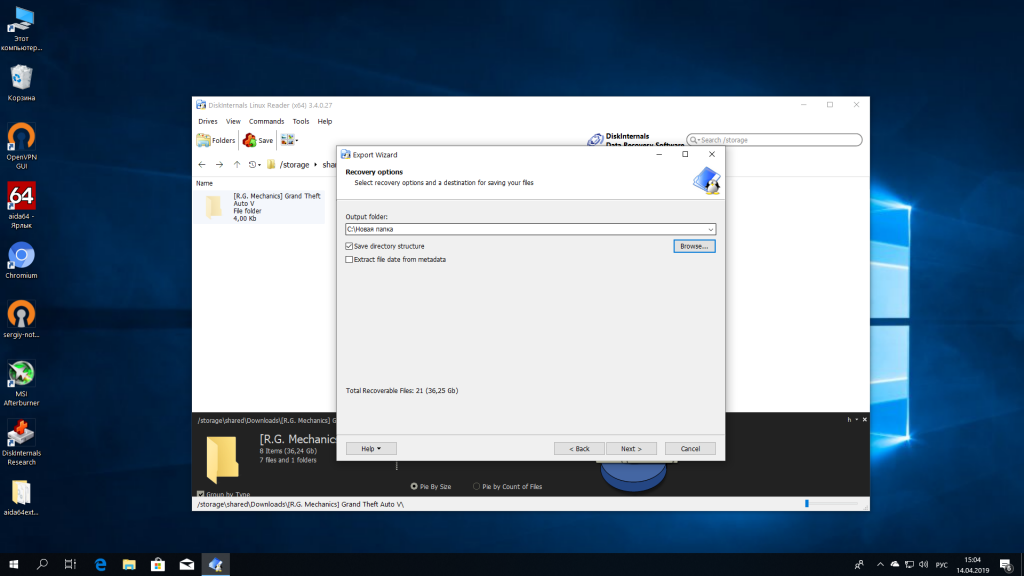
Чтобы сохранить структуру папок нужно отметить флажок Save directory structure. Затем дождитесь завершения процесса копирования и можете делать с полученными файлами все что нужно уже в проводнике.
Source
Добро пожаловать на сайт русского сообщества PCLinuxOS!
Если вы не найдете ответы на свои вопросы на данном сайте, обратитесь на наш форум PCLinuxOS. Там вам обязательно помогут!
Если у вас установлены две операционных системы, PCLinuxOS и Windows, то вам должна быть знакома проблема: вы имеете доступ к Windows файлам из PCLinuxOS, а наоборот — нет.
Существует несколько способов получения доступа к PCLinuxOS разделам.
Портативная программа Ext2read
1. Скачайте с сайта http://ext2read.blogspot.com/ последнюю версию данной программы, распакуйте архив.
2. В архиве вы найдете файл ext2explore.exe. Запустите его.
3. Теперь вы можете «бродить» по вашим PCLinuxOS разделам, отформатированным в ext2/ext3/ext4 и копировать с этих разделов файлы в Windows папки.
Программа DiskInternals Linux Reader
1. Скачайте с сайта http://www.diskinternals.com/linux-reader последнюю версию данной программы, поддерживающую самые разные файловые системы: ext2/Ext3/Ext4/HFS/ReiserFS/.
2. Установите. После установки Linux Reader стартует автоматически и просканирует ваш винчестер в поисках Linux разделов.
3. После этого вы сможете увидеть в интерфейсе программы, похожем на Проводник Windows Explorer, ваши Windows и PCLinuxOS разделы.
4. Чтобы скопировать файл или директорию с PCLinuxOS раздела в Windows раздел, щелкните правой кнопкой мыши на нужном файле или директории и в выпадающем меню выберите Save (Сохранить), затем выберите папку Windows, куда вы желаете поместить этот файл или директорию.
Драйвер Ext2 Installable File System для Windows, обеспечивающий не только чтение, но и запись на PCLinuxOS разделы *
1. Драйвер поддерживает ext2/ext3 и может быть скачан с сайта http://www.fs-driver.org/index.html.
2. В процессе инсталляции вас попросят присвоить буквы вашим Linux разделам (например, M:); присваивать букву swap-разделу не нужно.
3. После установки, вы увидите ваши PCLinuxOS разделы в обычном Проводнике Windows Explorer, под теми буквами, которые вы им присвоили в процессе установки.
4. Теперь вы можете оперировать с вашими PCLinuxOS разделами, как с обычными Windows разделами.
Плагин Total Commander
1. Плагин поддерживает ext2/ReiserFS и может быть скачан с сайта http://www.totalcmd.net/plugring/ext2fsreiser.html. **
2. Далее необходимо подключить FS-плагин. Для этого распаковываем архив ext2fs в каталог, в котором установлен Total Commander, и заходим в меню программы: «Меню» —> «Конфигурация» —> «Настройка». В окне «Настройка» переходим на закладку «Операции» и щелкаем на кнопке FS-Plugins.
3. В окне File system plugins нажимаем кнопку Add и устанавливаем плагин ext2fs.wfx
4. Сейчас плагин установлен и вы можете нажать Alt+F1, перейти в «Сетевое окружение» и начать работу с PCLinuxOS разделами.
Примечания
* Также поддержка записи на ext2/ext3 разделы и чтение ext4 разделов организована на уровне драйвера Windows в программе Ext2Fsd Project.
** Недавно был разрботан плагин для Total Commander, поддерживающий ext4. Скачать его можно с сайта http://wincmd.ru/plugring/ext4.html.
*** Нет гарантий, что все вышеперечисленные программы будут работать конкретно в вашем случае.
